御見積書データを作成しよう
これまで、以下の記事で御見積書の作成方法をご紹介してきました。「エクセルで作る御見積書の作成例 」
「エクセルで見積書の作成(計算式の追加)」
「エクセルで見積書の作成(VLOOKUP関数の導入)」
「ワークシートを保護しよう!」
ここでは、これらの記事で作成してきた御見積書に、御見積書No(通し番号)を記入する「No」という項目を追加して解説を進めます。
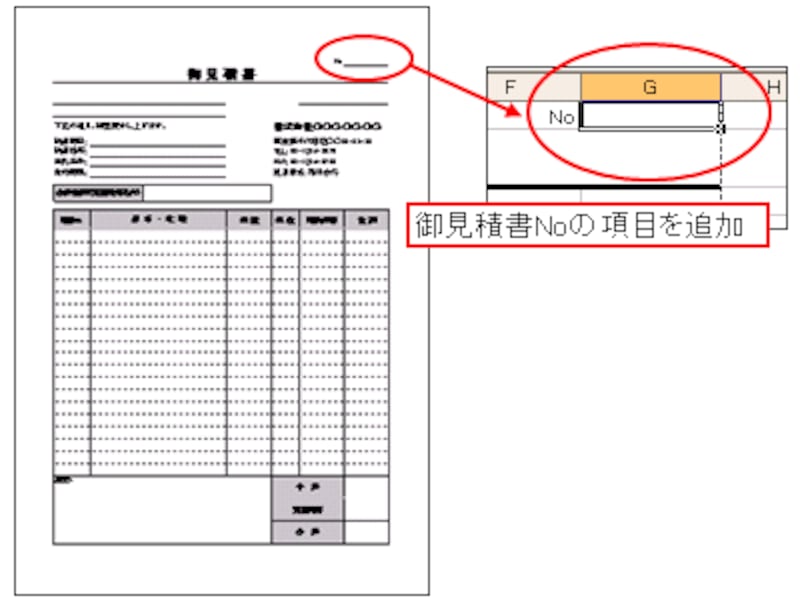 |
| 作成した御見積書 |
さて。この御見積書を雛形として利用すれば、たくさんの御見積書データを簡単に作成できます。御見積書データを作成する手順は次の通りです。
(1)作成した「御見積書.xls」を開きます。
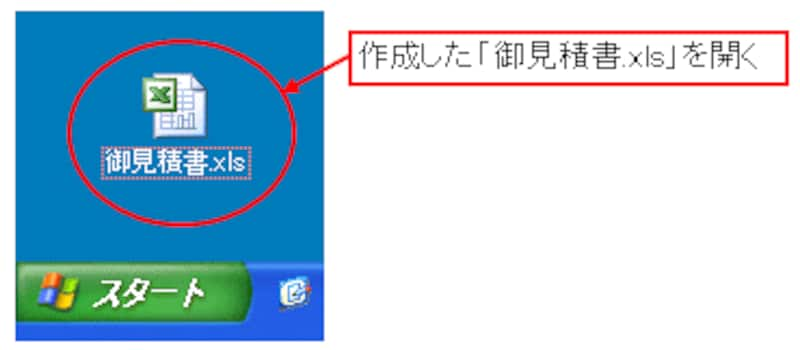 |
(2)「御見積書No」「提出先名」「件名」「提出日付」などの基本項目を入力します。
※「Tab」キーを押して入力セルだけをたどれるようになっています。
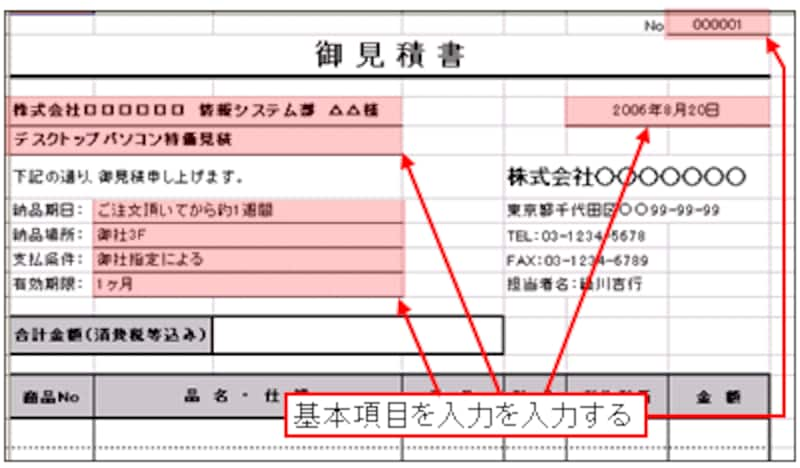 |
(3)見積明細欄の「商品No」と「数量」を入力します。各見積商品の金額、全体の合計金額などは、自動的に計算されます。
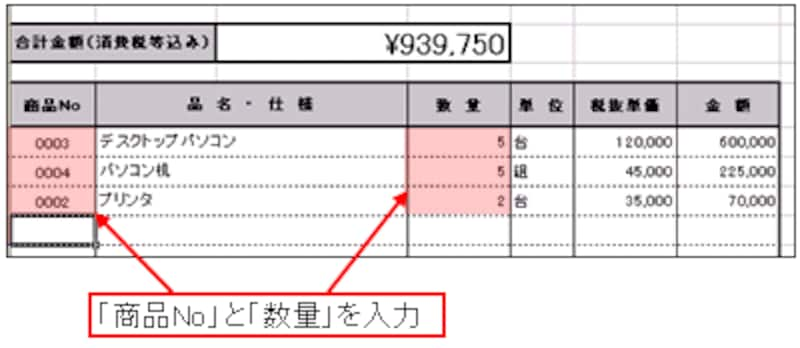 |
(4)「ファイル」メニュー→「名前を付けて保存」でブックを保存します。ブックの名前には、何の見積なのか判別しやすいものや、作成した御見積書ごとに一意であるもの(御見積書Noなど)を指定します(ここでは「御見積書No」をブック名としています)。
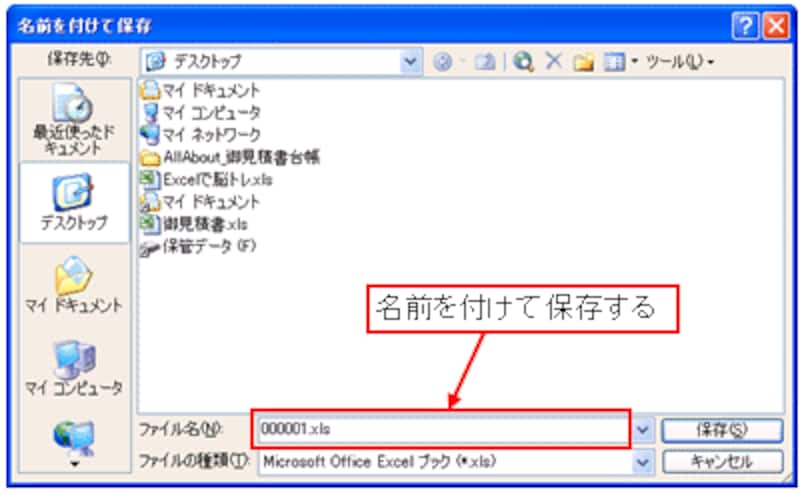 |
御見積書データを管理するには
上記のように作成した御見積書データは、日々増えていきます。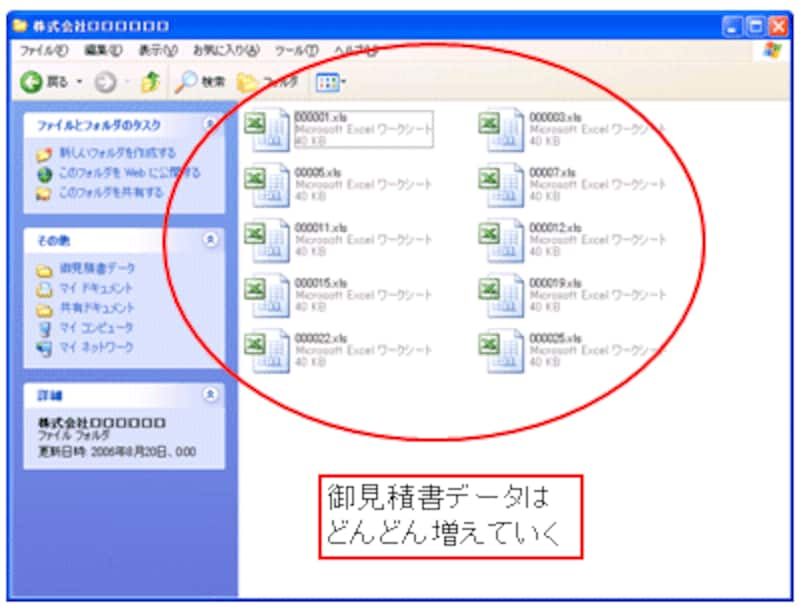 |
問題は、これらの作成した御見積書データをどのように管理するか?という点です。いくつかのフォルダを作成して、ブックを分類する方もいらっしゃるでしょう。
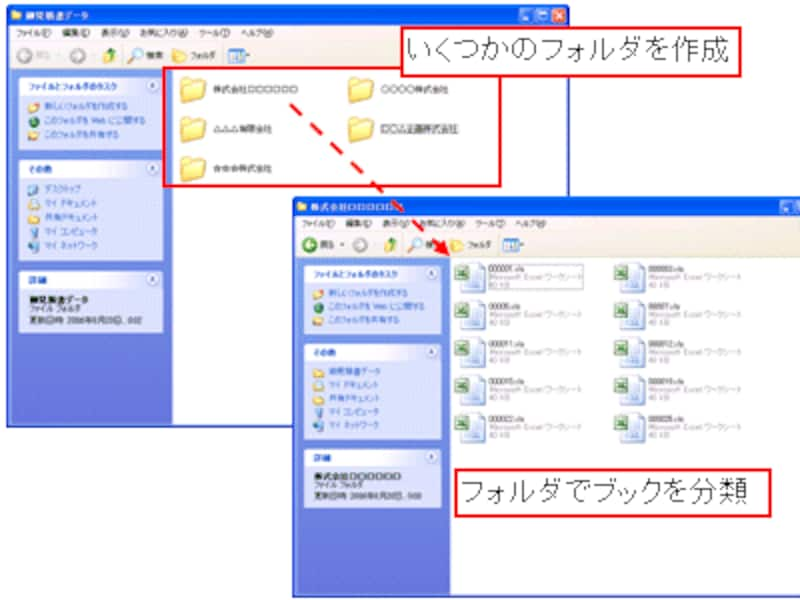 |
もしかしたら、御見積書データごとにブックを作成せずに、作成した御見積書データをひとつのブックにまとめて管理する、つまり、ひとつのブックで複数のシートを管理する、という方もいらっしゃるかもしれません。この方法なら、ブック単位で得意先ごとに分類する、といった管理もできますし、ディスク容量の節約にもなります。
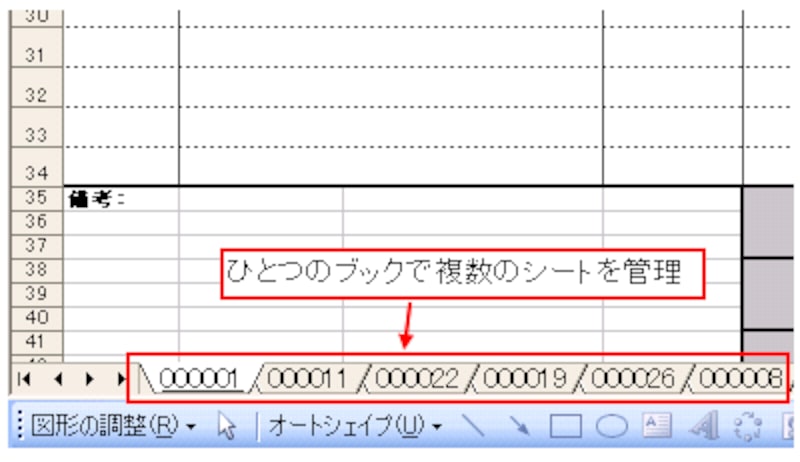 |
しかし、私としては、次のような点から、ブック単位での管理をオススメします。
- ひとつのブックに作成できるシート数には限度があります。
※その限度枚数は、使用しているパソコンのメモリ容量により異なります。 - ブック単位で作成すれば、ブック名(つまりファイル名)で御見積書データを検索できます。
>そこで! そんな悩みを解決する、Excelならではの管理機能をご紹介します。







